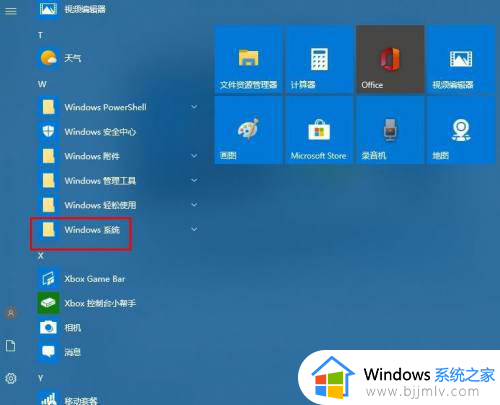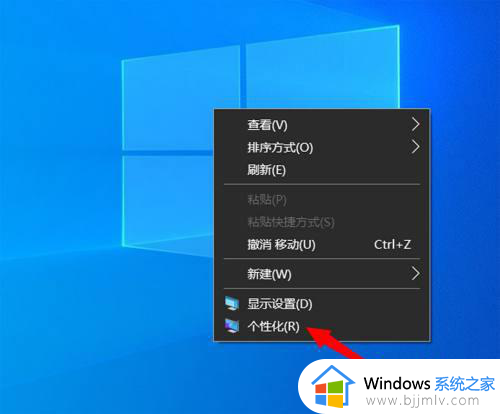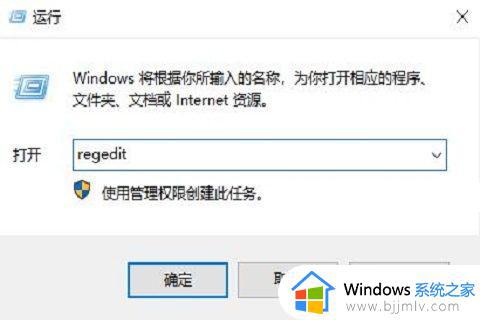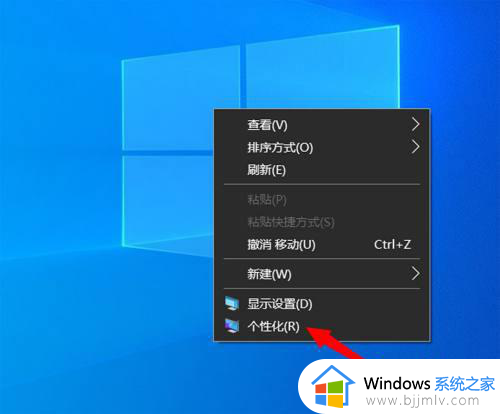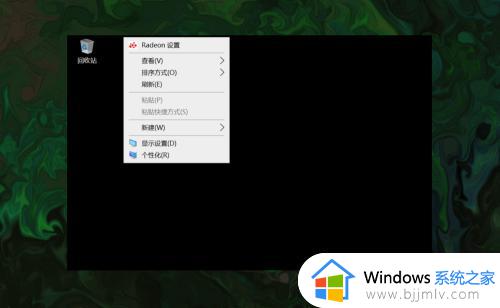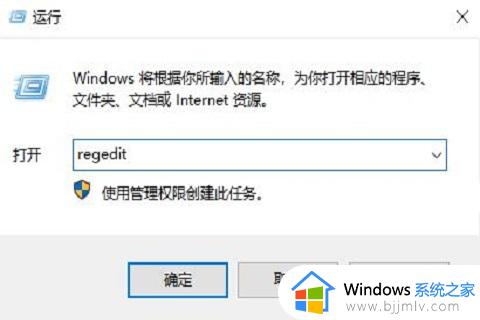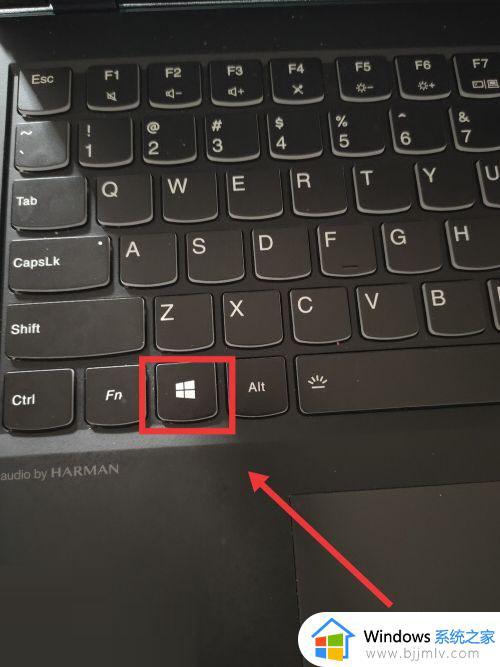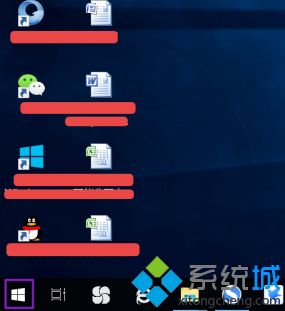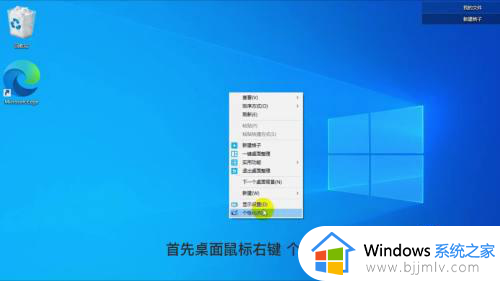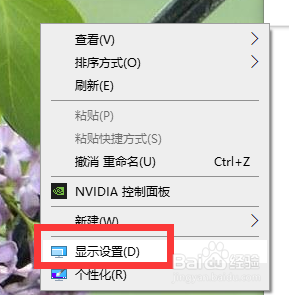windows10怎么打开我的电脑 windows10怎么调出此电脑
更新时间:2024-07-15 10:55:50作者:qiaoyun
我们要进入磁盘的时候,经常会通过我的电脑来进入,一般可以在桌面上直接找到并打开我的电脑,可是有部分windows10系统用户却发现桌面上并没有我的电脑图标,所以就想知道怎么打开我的电脑呢,为了帮助到大家,接下来就由笔者给大家详细介绍一下windows10调出此电脑的详细方法吧。
方法如下:
1、先在电脑底部右击点击【任务栏设置】。
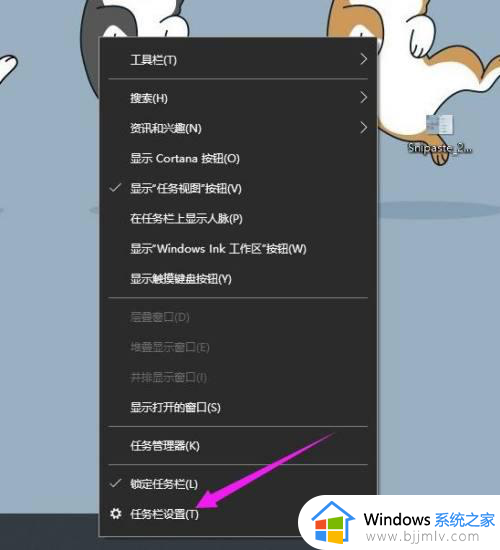
2、进入后,点击左侧的【主题】一栏。
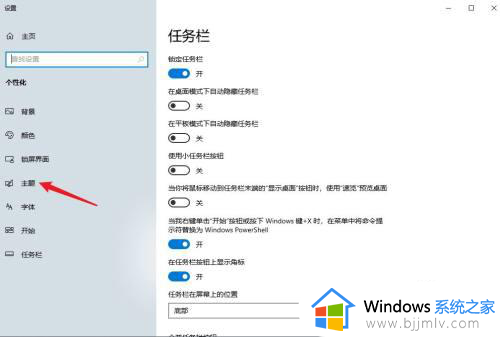
3、接着,点击主题里的【桌面图标设置】。
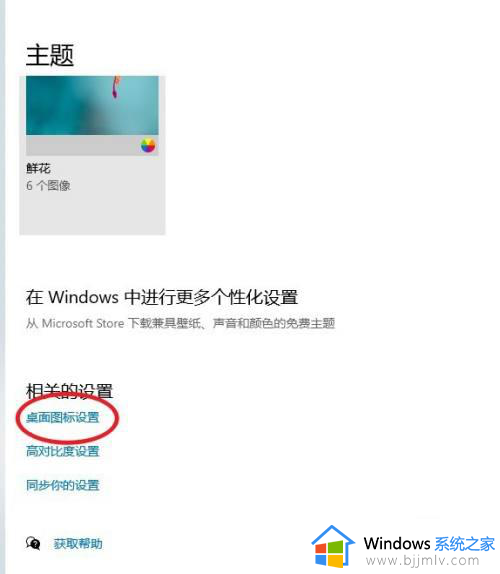
4、最后,将【计算机】勾选,点击确定就可以在桌面找到我的电脑了。
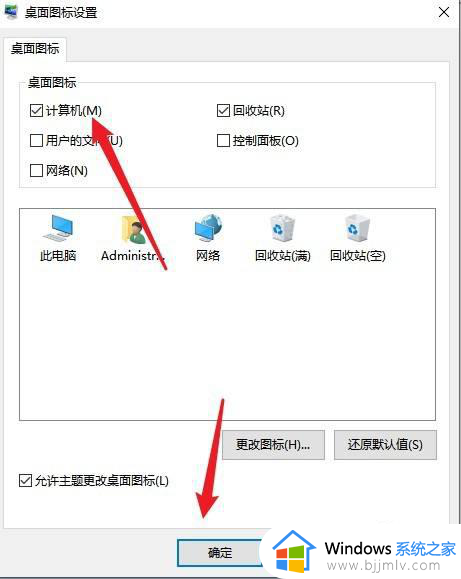
以上给大家介绍的就是windows10怎么调出此电脑的详细内容,有需要的话可以参考上述方法步骤来进行操作,希望帮助到大家。